Dit bericht heeft tot doel u te vertellen 6 tips om Android app niet geïnstalleerd fout vast te stellen. Als u vastzit in de Android app not installed error, zijn deze oplossingen nuttig.
 Joy Taylor Laatst bijgewerkt: Feb. 22, 2021
Joy Taylor Laatst bijgewerkt: Feb. 22, 2021 Ik heb een programma dat in de Android-emulator werkt. Af en toe heb ik een gesigneerde .apk gemaakt en deze naar mijn HTC Desire geëxporteerd om te testen. Het is allemaal goed gegaan. Op mijn laatste geëxporteerde .apk krijg ik de foutmelding ‘App not installed’ wanneer ik de .apk probeer te installeren. Wat kan ik hieraan doen?
Veel Android-gebruikers willen ergens vandaan, of zelfs vanuit Google Play, een app met een .apk-bestandsextensie op je Android-telefoon installeren, en krijgen dan mogelijk de foutmelding “App niet geïnstalleerd”. Ook kan de foutmelding “App niet geïnstalleerd” opduiken zoals de bovenstaande gebruiker beschreef. Dan, wat te doen wanneer het proberen om een APK te installeren het zegt app niet geïnstalleerd?
Het kennen van de redenen waarom apps niet geïnstalleerd op Android optreden is de eerste stap om dit probleem op te lossen. Hier in deze post, zullen we introduceren wat de oorzaken apps niet geïnstalleerd op Android en hoe te app niet geïnstalleerd fout op te lossen.

Android App Niet Geïnstalleerd voor deze gebruiker
Ook lezen: Fix Android Process System Isn’t Responding Error >
Waarom Android App Not Installed Error optreedt
1. Onvoldoende opslagruimte
Als u te veel gegevens op uw Android-telefoon opslaat, kan de gedownloade app zeker niet op Android worden geïnstalleerd. Echter, zoals Android-apparaten nu meer en meer opslag hebben, onvoldoende opslag is zelden een reden voor Android app niet geïnstalleerd error.
Verder Lezen: Best Android SD Card Manager >
2. Beschadigd/verontreinigd app-bestand
Niet geïnstalleerde app kan ook betekenen dat u beschadigde bestanden hebt gedownload. Als u apps downloadt van ergens anders dan de Google Play Store, kunnen app-bestanden meestal niet probleemloos op uw apparaat worden geïnstalleerd. Het is OK om apps te downloaden van andere platforms, je hoeft alleen maar om de extensie naam te controleren en een inspanning te leveren niet te installeren bevat bestanden.
3. Opslaglocatie
Apps werken het beste wanneer ze worden opgeslagen op het interne geheugen van Android-toestel en sommige apps kunnen alleen worden opgeslagen in de interne opslag van het apparaat. Als u niet opslaan van de app op een geschikte locatie, is het zeker dat Android app niet geïnstalleerd fout zou optreden.
4. SD-kaart niet gemonteerd in het apparaat
Ondanks dat sommige apps kunnen worden gedownload en geïnstalleerd op SD-kaart, ziet u Android app niet geïnstalleerd melding omdat de SD-kaart niet is gemonteerd op het apparaat.
5. Corrupte opslag
Corrupte opslag, vooral corrupte SD-kaarten, is een van de meest voorkomende redenen waarom Android app niet geïnstalleerd fout optreedt. Ongewenste gegevens kunnen elementen bevatten die de opslaglocatie verstoren, waardoor Android app niet kan installeren error.
6. Application Permission
Softwarebewerkingen die op de achtergrond worden uitgevoerd, zijn ingesteld om de installatie van software van derden niet toe te staan, het is ook een reden waarom app niet geïnstalleerd fout op Android gebeurt.
Hoe repareer ik een app die niet op Android is geïnstalleerd
Voordat u deze oplossingen hieronder uitprobeert, verwijdert u eerst ongewenste apps of bestanden, zodat uw Android-telefoon voldoende opslagruimte heeft om een nieuwe app te installeren. Start daarna uw toestel opnieuw op.
Tip 1. Gebruik alleen de Google Play Store
De Play Store is een platform dat speciaal is ontworpen voor Android-software en dat alleen betrouwbare apps bevat. Als u alleen Google Play Store gebruikt om apps te downloaden, kan de Android app niet geïnstalleerd fout zelden optreden.
Tip 2. Mount SD Card
Zelfs al is uw SD-kaart goed geplaatst op uw Android-telefoon, kan het soms nog steeds ontoegankelijk zijn. Montage SD kaart kan de SD kaart toegankelijk te maken. Hier is hoe te monteren SD card.
Step 1. Ga naar Instellingen > Opslag.
Stap 2. Klik op SD-kaart monteren in het scherm Opslaginfo.
Herstart uw apparaat en probeer de app nu te installeren, het zou moeten werken.
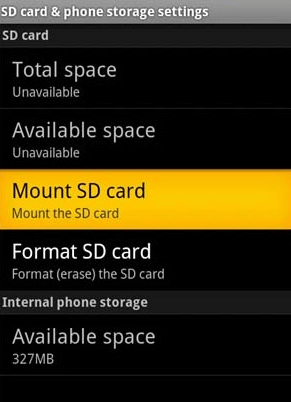
Android App niet geïnstalleerd Fix – SD-kaart monteren
Tip 3. Kies de locatie van de app verstandig
Het is raadzaam voor gebruikers om niet te knoeien met de locatie van de app en laat de app beslissen waar deze moet worden geplaatst. Het is altijd het beste om de apps in de interne opslag van de telefoon te plaatsen.
Tip 4. Formatteer SD kaart
Als de Android app niet geïnstalleerd fout optreedt omdat SD kaart corrupt is, is het formatteren van de SD kaart noodzakelijk. Echter, maak een back-up van de gegevens op SD-kaart, zodat u niet hoeft te lijden van enig verlies van gegevens.
Ga naar Instellingen > Opslag > SD-kaart formatteren. Monteer deze met de stappen in Tip 2.
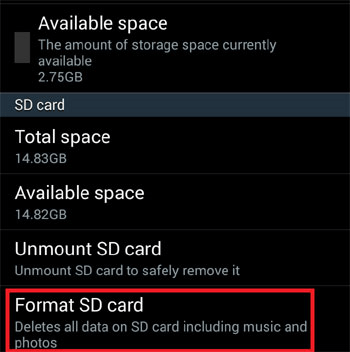
Android App niet geïnstalleerd Fix – SD-kaart formatteren
Tip 5. App-machtigingen
De Android app niet geïnstalleerd fout kan worden bestreden na het resetten van app-machtigingen.
Ga naar Instellingen > Apps > Reset App Voorkeuren/Reset Applicatie Machtigingen. Hierna kan software van derden op uw apparaat worden geïnstalleerd.
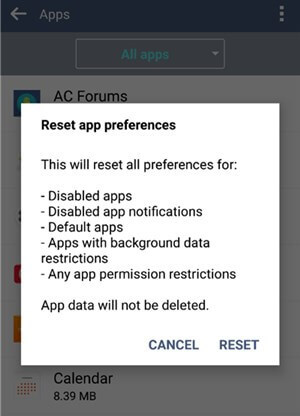
Reset App Permission
Ook lezen: Hoe Android te repareren begint met het optimaliseren van app
Tip 6. Probeer gegevens te wissen
Als uw telefoon en apps verkeerd zijn, kunt u over het algemeen ook de cache en gegevens van het installatieprogramma van het pakket wissen. Om dit te doen:
Ga naar instellingen > Apps > Pakketinstallateur > Klik op Cache en gegevens wissen. Nadat u uw telefoon opnieuw hebt opgestart, controleert u of het probleem is opgelost.
Als u tijdens het installeren van een app op Android de melding “Er is een probleem opgetreden bij het parseren van het pakket” hebt gekregen, kunt u ook enkele oplossingen voor dit probleem vinden.
Bonustip: Hoe u apps van Android naar Android kunt overbrengen
Overschakelen naar een andere telefoon is meer dan alleen het krijgen van een nieuwe telefoon. Na het maken van een aankoop van een nieuwe telefoon, moet je een aantal belangrijke gegevens zoals contacten, berichten, foto’s van de oude telefoon overbrengen naar de nieuwe telefoon en vervolgens apps downloaden voor de nieuwe Android-telefoon.
Het lijdt geen twijfel dat het downloaden van apps op Android lastig en tijdrovend is. Je moet de app zoeken in de Google Play Store en vervolgens wachten op het download- en installatieproces. Dankzij de ontwikkeling van technologie, kan een innovatieve tool – AnyDroid u helpen om apps van Android naar Android over te zetten, waardoor u deze vervelende processen kunt vermijden. Hier zijn meer redenen waarom je AnyDroid zou moeten hebben om je te helpen apps van Android naar Android over te zetten.
- Het kan je helpen apps van Android naar Android direct binnen een paar klikken over te zetten. Het hele proces verwart niemand.
- Het zet altijd gegevens over op een razendsnelle snelheid. Volgens de statistieken, kan AnyDriod bijna 1,7 GB aan gegevens overbrengen tussen Android telefoons binnen 1 minuut.
- Het is 100% veilig en betrouwbaar. Je hebt onze garantie dat AnyDroid tijdens het gebruik geen schade aan je apparaat toebrengt en dat ongelukken zoals gegevensverlies of informatielekken nooit zullen voorkomen.
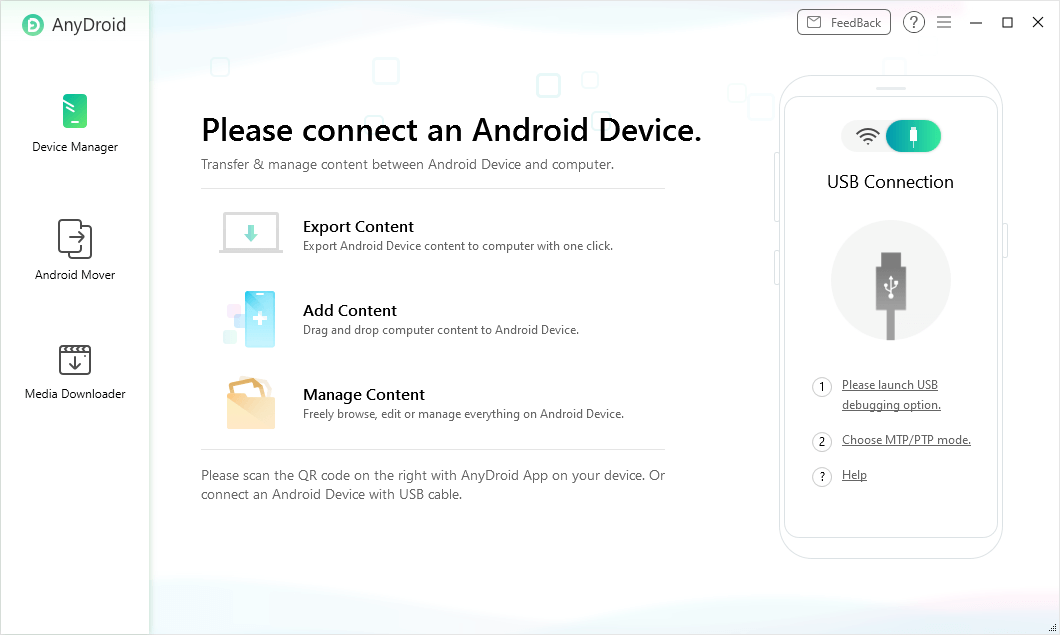
Beheer & Overdracht Android Data met AnyDroid
Free Download
Free Download
* 100% Clean & Safe
Free Download * 100% Clean & Safe
Zoals u kunt zien, AnyDroid is inderdaad een mooi hulpmiddel om apps over te zetten van Android naar Android. Waarom downloadt u het nu niet naar uw computer en volgt u deze gids om apps van Android naar Android over te zetten?
Lees ook: Hoe apps van Android naar iPhone overzetten >
The Bottom Line
Dat is alles voor de top 6 tips om op te lossen kan de app niet op Android installeren. Hebben deze tips nuttig? Deel uw ideeën in de commentaar kolom. Als u vindt dat deze tips nuttig zijn, geef deze post dan een like of deel het met anderen, zodat meer mensen kunnen profiteren. By the way, nu, kan elke gebruiker een 3-daagse gratis proefversie van AnyDroid. Waarom zou je het nu niet op je computer zetten en je verlossen van de problemen met het beheren van apps op Android-telefoons?

Lid van het iMobie-team en een Apple-fan, die graag meer gebruikers helpt bij het oplossen van verschillende soorten iOS & Android-gerelateerde problemen.
Productgerelateerde vragen? Neem contact op met ons ondersteuningsteam voor een snelle oplossing >